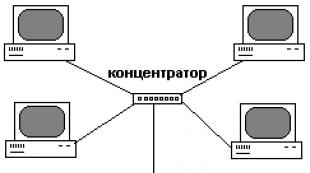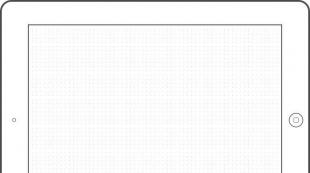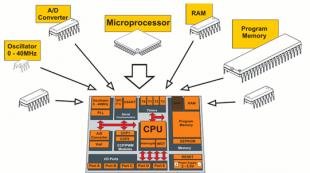Priezor. Pohodlný online obchod so softvérom pre Windows
Vysor
NeoSpy- program na sledovanie vášho počítača.
- Kontrola lojality manželov;
- Kontrola detí na internete;
- Výpočet neopatrných zamestnancov v práci.
NeoSpy zachytí a pošle vám e-mailom všetku korešpondenciu, snímky obrazovky, navštívené stránky a heslá.
PasswordSpy- program na obnovenie uložených hesiel z prehliadačov a e-mailových programov.
- Obnovte stratené heslá;
- Podpora pre viac ako 100 programov (tj chrome, opera, firefox, outlook, bat! a ďalšie);
- Prenosnú verziu je možné spustiť z USB kľúča.
Prehliadače, e-mailové programy, programy na odosielanie okamžitých správ ukladajú informácie o heslách, ktoré používate, a PasswordSpy ich dokáže obnoviť.
VoiceSpy- program na skryté nahrávanie konverzácií cez Skype.
- Rýchla inštalácia a trvalé nahrávanie všetkých konverzácií;
- Úplne skrytý režim prevádzky;
- Odosielanie zaznamenaných konverzácií v mp3 na e-mail.

Vysor je počítačová aplikácia, ktorá vám umožňuje na diaľku ovládať váš smartfón.
Použitie
Teoretická zložka toto rozhodnutie celkom dobré, ale jeho praktická implementácia ponecháva veľa požiadaviek. Mnohé z funkcií, ktoré ponúka vývojár, sú úplne zbytočné, zatiaľ čo iné, ktoré môžu byť užitočné, sú dostupné iba pri kúpe. Umožňujú vám hrať hry pre Android na počítači.
Funkčné
V démon platená verzia bez toho sa nedá pripojiť k smartfónu pomocou USB... Ide o to diaľkové ovládanie, ak zariadenie leží pol metra od vás, pripojené k portu počítača cez kábel? Povedzme, že ste zaplatili za predplatné a očakávajte zázrak. Ale to sa nestane. Áno, bude možné využívať niektoré užitočné funkcie, ktoré nie sú dostupné majiteľom Free, vrátane aktivácie režimu celej obrazovky, pripínania okna programu na ostatné okná a prenosu súborov jednoduchým pretiahnutím myšou. Okrem toho môžete telefón odpojiť od PC a preniesť ho do inej miestnosti – napríklad tak, že ho nabijete.
Telefón je v inej miestnosti, vy ste pri počítači. Chcete odpovedať na SMS. Ale na fyzickej klávesnici je povolené len anglické rozloženie. Ak chcete používať azbuku, musíte pripojiť virtuálnu klávesnicu. Nie príliš pohodlné - pohodlnejšie by bolo stlačiť obrazovku smartfónu. Ani pri hovoroch nie je všetko také plynulé, pretože sa musíte postarať o prítomnosť slúchadiel s mikrofónom. Vo všeobecnosti má softvér pozitívne aspekty, existuje však veľa nevýhod.
Kľúčové vlastnosti
- odpovedanie na správy a hovory z počítača;
- prenos súborov z počítača do smartfónu;
- umožňuje fotografovať alebo nahrávať video z telefónu bez toho, aby ste sa ho dotkli;
- v bezplatnej verzii sa nedá vyhnúť USB pripojeniu;
- aktivácia mesačného predplatného alebo jednorazového nákupu softvéru;
- program je k dispozícii úplne zadarmo a je kompatibilný s akoukoľvek verziou systému Windows.
V skutočnosti som v úvode spomenul geekov z nejakého dôvodu. Vysor napísal Koushik Dutta, jeden z najznámejších vývojárov pre Android a veľký znalec zelenej platformy. Navyše Kashik spočiatku predpokladal, že Vysor nepôjde medzi masy a bude užitočný pre jeho bratov v dielni na ladenie aplikácií. V štádiu beta testovania však Vysor zaujalo veľa. bežných používateľov, hoci nie všetci jasne chápali, prečo je to všetko potrebné.
Možno sa sami chceli stať malým geekom? Verzia znie vierohodne, najmä vo svetle skutočnosti, že Vysor nefunguje po vybalení z krabice a potrebuje sa kamarátiť s počítačom. Tu je návod, ako na to.
Základná verzia Vysor
Po spustení aplikácie vás privítajú a ponúknu vám prechod do vývojárskeho režimu – špeciálnej sekcie v nastaveniach smartfónu, kde je lepšie sa bez znalosti veci vôbec nemiešať. Vývojársky režim je spravidla pred očami používateľa skrytý a nie je tak jednoduché sa k nemu dostať. Vysor vás však rýchlo zavedie tam, kde potrebujete povoliť ladenie USB, t. j. povoliť rozhranie Android Debug Bridge (ADB).

Na ďalšej obrazovke sa vám zobrazí odkaz na stiahnutie počítačovej aplikácie Vysor pre prehliadač Chrome. Určite máte prehliadač od Google, aj keď používate Firefox resp. Nainštalujte si Vysor pre Chrome a otvorte ho – teraz je to na ovládačoch.

Odkazy na stiahnutie ovládača ADB sú uvedené vľavo dole. Upozorňujeme, že pre Windows 10 existujú rôzne ovládače. Nainštalujte ich, skúste sa pripojiť. Smartfón vás požiada o povolenie - súhlaste. Obe zariadenia sú teraz pripravené pracovať spolu... Na monitore sa zobrazí zrkadlo vášho telefónu.

Na navigáciu použite klávesnicu a myš. Napríklad kliknutie ľavým tlačidlom myši je ťuknutie na obrazovku a tlačidlo Esc je krok späť. Úprimne povedané, je to nepohodlné používať, najmä preto, že obraz zamrzne a rozpadne sa na obrovské pixelové kocky. Prečo sa to deje? Pretože predvolené nastavenia sú najnižšie. K našej najhlbšej ľútosti ich možno zmeniť iba v platenej verzii pomôcky.
Platená verzia Vysor
Nehovorme zatiaľ o cenách, začnime s funkciami, ktoré získajú majitelia verzie Pro Vysor:
- Aktivácia režimu celej obrazovky.
- Ukotvenie Vysoru na ostatné okná.
- Určenie bitovej rýchlosti, rozlíšenia a dekodéra videa.
- Prenos súborov myšou.
- Vysielanie obrazovky vzduchom bez drôtu.

Platené možnosti sú také sladké, že bez nich aplikácia vôbec nedáva zmysel. Tu je niekoľko príkladov:
- Pracujete na počítači a telefón sa práve nabíja. Prichádza upozornenie. Nechce sa ti vstávať. Zobudili sme zeleného robota s myšou a videli sme, čo sa tam deje. V tomto prípade môžete odpovedať v messenger: napíšte alebo nalepte nálepku. Pravda, zavolajte počítačová klávesnica možné len na anglickom rozložení. Ruské písmená budú musieť byť šťouchané so zapnutou myšou virtuálna klávesnica smartfón.
- Situácia sa opakuje len s tým rozdielom, že zazvoní zvonček. Potiahnite prstom na položku Odpovedať a zapnite ju hlasitý odposluch... Budeme musieť kričať, samozrejme, ale je to lepšie, ako zísť z cesty. To isté robíme s odchádzajúcimi.
- Chceli ste hrať tretieho "Heroes". Spustite a hrajte na celej obrazovke.
- Zabudli ste, kde leží váš telefón. Zahŕňame predná kamera a zvážte strop. Vybielili ste to, tak vás bude viesť každá škvrna. :) Dobre, dobre, len zapnite hudbu a nájdite.
- Idete si za svojim a dáte telefón dieťaťu, aby neprekážalo. Dieťa nie je počuť niekoľko desiatok minút, čo znamená, že je čas zistiť, čím sa nechalo tak uniesť. To je dôležité, pretože aj u neškodných detí kanály YouTube existujú úplne divoké videá, v ktorých bábiky rodia zodpovedajúce stony.
Samozrejme, situácie sú dosť špecifické a nie všetky sa dejú. Preto je ešte prekvapujúcejšie, že Vysor vedie agresívnu menovú politiku a je distribuovaný skôr ako služba než ako a mobilná aplikácia- predplatným. Takže za mesiac žiadajú 2 doláre a doživotnú licenciu - 40 dolárov.
Vo všeobecnosti, v základnej verzii, Vysor nevyzerá nič viac ako zvedavá hračka na päť minút, ale v plnom rozsahu - pre amatéra a príliš drahé. Co si myslis?
Vysor - Android control na PC je unikátny program, ktorý vám umožní ovládať vaše zariadenie zo stolného počítača.
Toto nie je emulátor, pomôcka vysiela všetko, čo sa deje na obrazovke smartfónu / tabletu, a umožňuje vám to ovplyvniť. Môžete napríklad jednoducho prijať hovor alebo odpovedať na správu písaním na fyzickej klávesnici. Ale na prácu je potrebné trochu pripraviť zariadenie aj počítač.
Pri prvom spustení programu sa otvorí návod, ktorý podrobne popisuje, ako nastaviť vaše zariadenie pre Android. Úplne posledným krokom je aktivácia režimu ladenie USB(funkcia je v sekcii pre vývojárov). Na počítači musíte nainštalovať rozšírenie pre prehliadač Chrome s rovnakým názvom - Vysor a potom sa pripojiť cez USB, aby rozšírenie rozpoznalo zariadenie. Potom je potrebné znova postupovať podľa pokynov.
Vďaka tomu môžete svoj smartfón plne ovládať z počítača a dostupné sú úplne všetky funkcie zariadenia až po zapnutie fotoaparátu a natáčanie videa. Implementácií aplikácie je naozaj veľa: napríklad zariadenie je v rukách dieťaťa. Pomocou programu je ľahké sledovať, čo všetko dieťa robí, ak sa náhle upokojí. A v prípade potreby zasiahnuť, ak dieťa urobí niečo nezákonné.
Jediným obmedzením pre plné využitie nástroja je platené predplatné. Líši sa nedemokratickými hodnotami a nemožnosťou modifikácie. Šťastní majitelia prémiovej verzie si ale budú môcť upraviť kvalitu zobrazovaného obrazu a dokonca svoje zariadenie pripojiť cez Wi-Fi, čo ešte viac rozširuje možné scenáre používania programu.
Vysor - Android ovládanie na PC - unikátny nástroj pre tento moment jeden z najlepších svojho druhu. Pomocou neho môžete ovládať svoje zariadenie Android z počítača. Obrovské množstvo možností použitia a plný prístup k zariadeniu - to sú hlavné výhody tejto aplikácie- 5,0 bodu.
Ako nastaviť, pripojiť a používať Vysor - Android ovládanie na PC?
1. Spustite program na svojom zariadení so systémom Android a postupujte podľa pokynov. Najťažšie je povoliť ladenie USB
Ak ho program z nejakého dôvodu nepreniesol do nastavení „Pre vývojárov“, môžete to urobiť 6- až 8-násobným klepnutím na verziu systému Android v úplne poslednej položke Nastavenia - „O zariadení“. Potom sa v nastaveniach objaví ďalší riadok - "Pre vývojárov", kde je zapnuté ladenie.
3. Nainštalujte rozšírenie Vysor pre Chrome. Alebo si stiahnite rovnomenný program pre Windows. Nie je v nich žiadny rozdiel, len prvá možnosť bude pre niekoho vhodná a druhá pre niekoho.
4. Stiahnite si a nainštalujte ovládače ADB. Odkaz na stiahnutie nájdete v samotnom klientovi Vysor.
5. Ak je náš Android stále pripojený k PC, potom Vysor ohlási, že sa našlo nové zariadenie a ponúkne jeho pripojenie.
6. Zostáva posledný krok - dať povolenie na Android zariadení na synchronizáciu s PC. Toto sa vykonáva na obrazovke smartfónu a žiadosť sa potvrdí v kontextovej správe.
7. Konfigurácia je dokončená, zostáva už len stlačiť zelené tlačidlo oproti názvu zariadenia v PC klientovi Vysor.
Jeden z najznámejších nezávislých vývojárov aplikácií pre zariadenia so systémom Android, Koushik Dutta, známy aj ako Koush, predstavil širokej verejnosti svoj ďalší výtvor.
Je to o aplikácii Vysor ktorý sa objavil v Google Play a čo nepochybne poteší nielen ostatných vývojárov, ale aj viac či menej pokročilých Používatelia systému Android zariadenia, ku ktorým majú prístup (domovská obrazovka / pracovná plocha, spúšťanie hier, aplikácií atď.) zo svojho počítača, notebooku a dokonca aj tabletu so systémom Windows.
Aplikácia vyžaduje zapnutú prítomnosť Zariadenie so systémom Windows z ktorého chcete spravovať svoje Android smartfón alebo ovládače ADB pre tablety, ktoré si môžete stiahnuť na tejto adrese. Mimochodom, existuje len jeden náznak, že je potrebné to urobiť. Funkcia Android verzie Visoru.
Okrem toho budete potrebovať Prehliadač Chrome s nainštalovaným a spusteným Vysorom, ktorý je k dispozícii na stiahnutie tu.
Teraz stačí povoliť ladenie USB na vašom zariadení so systémom Android (ako to urobiť je popísané v), pripojiť ho k počítaču, notebooku alebo tabletu so systémom Windows a kliknúť na tlačidlo „Nájsť zariadenia“ v okne aplikácie Vysor PC.
Keď Vysor nájde vaše zariadenie so systémom Android a vy mu povolíte pripojenie k vášmu počítaču v príslušnom vyskakovacom okne, jeho obrazovka sa zobrazí na displeji vášho počítača a môžete ho ovládať pomocou myši a klávesnice.
K dispozícii je aj Po verzia Vysor, ktorá vás vyjde na 1,99 $ mesačne alebo 9,99 $ ročne, čo má niekoľko doplnkové funkcie nie je k dispozícii pre používateľov bežnej bezplatnej verzie. Medzi nimi: príležitosť bezdrôtové pripojenie zariadenia so systémom Android, režim celej obrazovky, režim zobrazenia obsahu obrazovky vášho smartfónu alebo tabletu vo vysokej kvalite, ako aj kopírovanie súborov jednoduchým pretiahnutím myšou.